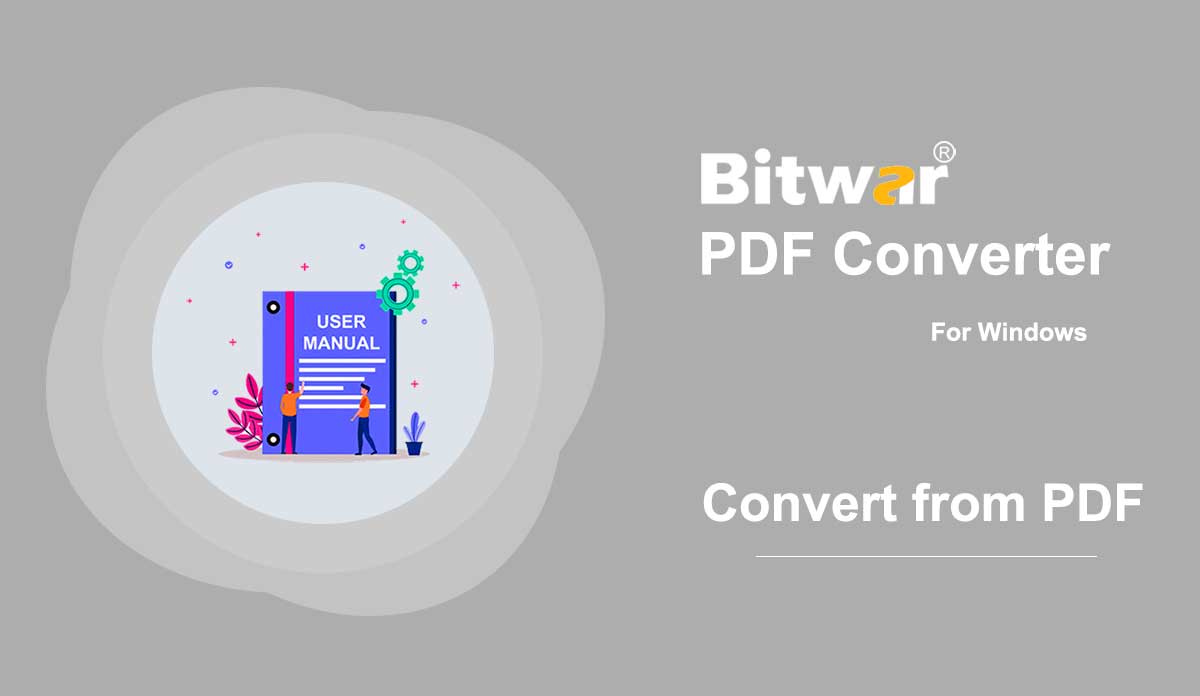- 開始使用 Bitwar PDF 轉換器
摘要:本用戶指南將允許用戶了解有關 Bitwar PDF 轉換器軟件的安裝和軟件界面的詳細信息。 下載軟件 快速進入軟件下載主頁,免費下載並安裝Bitwar PDF Converter軟件! 軟件安裝 1. 啟動 BitwarPDFSetup 以開始安裝設置。 2. 選擇默認的軟件語言並單擊確定。 3. 單擊立即安裝開始安裝。 4、請耐心等待安裝完成,點擊Launch Now打開軟件。 了解軟件界面 主界面 界面按鈕 有關從 PDF 轉換的下一個教程,請單擊下面的鏈接:從 PDF 轉換
2020-7-10
- 從 PDF 轉換
總結:下面的用戶指南將允許用戶學習使用 Bitwar PDF Converter 中的 Convert from PDF 工具將 PDF 轉換為其他格式的教程。 從 PDF 轉換 從 PDF 轉換工具支持多種類型的文件格式,例如: 從 PDF 轉換的步驟 由於可以從 PDF 轉換許多文件格式,因此我們將展示從 PDF 轉換為 Word 的步驟作為示例,因為其他文件格式的步驟都是相同的。 1. 啟動 Bitwar PDF Converter 並從 Convert from PDF 菜單中選擇 PDF to Word。 2. 拖拽PDF或者點擊添加PDF文件將PDF文件添加到軟件中。 3. 選擇轉換格式並單擊轉換開始轉換。 4. 轉換完成後,點擊打開文件預覽新文檔。 5.打開並預覽新文檔以檢查轉換結果! 從PDF批量轉換的步驟在主界面從從PDF轉換中選擇PDF到Word,然後將所有PDF文件拖入或添加到軟件中。 然後,選擇轉換格式並單擊轉換以開始批量轉換。 點擊...
2020-7-5
- 轉換成PDF
總結:下面的用戶指南將讓用戶學習使用 Bitwar PDF Converter 中的轉換為 PDF 工具將其他文件格式轉換為 PDF 文件的教程。 Convert to PDF Convert to PDF tool in Bitwar PDF Converter 可以將多種類型的文件格式轉換為 PDF,如下所示:以轉換為PDF工具為例,如何將Office文件轉換為PDF,因為步驟與轉換為PDF工具中的其他文件格式類似。 1. 啟動 Bitwar PDF Converter 並從轉換為 PDF 菜單中選擇 Office 文件為 PDF。 2. 拖動或單擊“添加 PDF 文件”將文檔添加到窗口中進行轉換。 3. 選擇所需的轉換格式並單擊轉換開始轉換過程。 4. 請耐心等待轉換完成。 然後,完成後單擊打開路徑以查看新的 PDF 文件。 5.在文件目錄文件夾中預覽新建PDF文件的效果和結果! 批處理步驟...
2020-7-4
- OCR 掃描 PDF
總結:下面的用戶指南將允許用戶使用 Bitwar PDF Converter 中的 OCR 掃描 PDF 工具學習使用 OCR 掃描 PDF 文件的教程。 OCR 掃描 PDF OCR 掃描 PDF 工具是一種文本識別工具,可以幫助用戶輕鬆地將 PDF 文件中的文本提取到 word 文件。 OCR 掃描 PDF 的步驟 1. 從 PDF 工具菜單中選擇 OCR 掃描的 PDF,然後將 PDF 文件拖到 PDF 轉換器中。 2. 單擊轉換開始 OCR 轉換。 3、請耐心等待轉換完成。 然後單擊打開文件將 OCR 結果與原始 PDF 文件內容進行比較。 有關鎖定和解鎖 PDF 的下一個教程,請單擊下面的鏈接! 鎖定和解鎖 PDF
2020-7-3
- 鎖定和解鎖 PDF
總結:下面的用戶指南將允許用戶學習使用 Bitwar PDF Converter 中的鎖定/解鎖 PDF 工具鎖定和解鎖 PDF 文件的教程。 鎖定/解鎖 PDF Bitwar PDF Converter 中的鎖定/解鎖 PDF 工具非常高效且可靠,用戶可以在其中鎖定 PDF 文件或解鎖 PDF 文件。 下面的用戶指南將分為兩部分。 鎖定 PDF 鎖定 PDF 的步驟 從鎖定/解鎖 PDF 菜單中選擇鎖定 PDF。 拖動或單擊“添加 PDF 文件”以將 PDF 文件添加到軟件中。 在打開密碼部分輸入 PDF 文件的密碼,然後單擊轉換以啟動 PDF 鎖定。 完成後單擊打開文件。 預覽新鎖定的 PDF 文件並輸入密碼以打開 PDF 文件的內容。 批量鎖定 PDF 文件的步驟 再次從鎖定/解鎖 PDF 菜單中選擇鎖定 PDF,然後將所有 PDF 文件添加到軟件中。 然後,為所有PDF文件設置密碼,點擊轉換,為所有PDF文件批量添加密碼。 該過程完成後,單擊打開文件以預覽所有新的鎖定 PDF 文件...。
2020-7-2